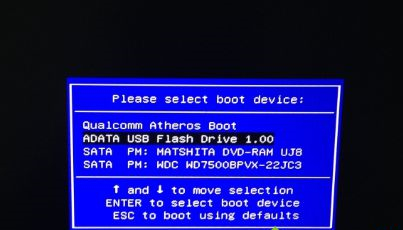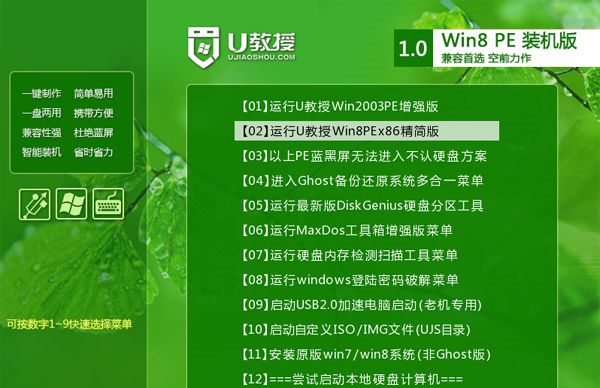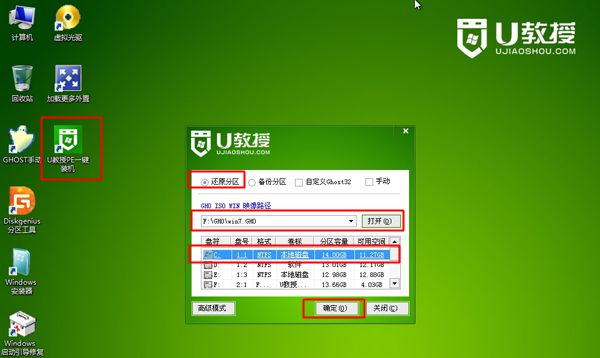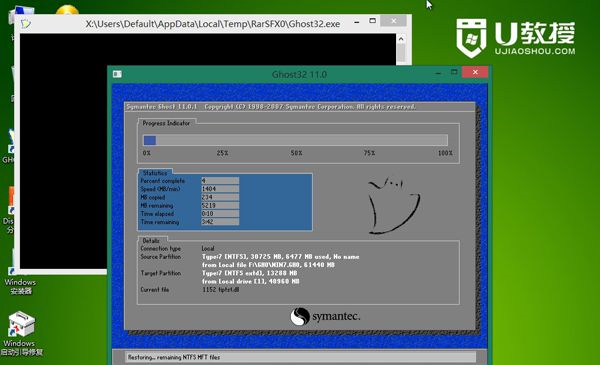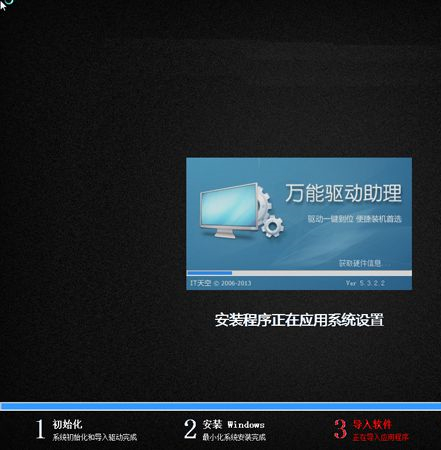Win8系统如何重装Win7系统?Win8系统重装Win7系统的方法
|
许多用习惯Win7系统的用户,使用其他系统的时候,就想把电脑重装回Win7系统,但是很多用户不清楚系统重装如何操作,Win8系统如何重装Win7系统?针对这一问题,本篇带来了Win8系统重装Win7系统的方法,操作简单,分享给大家,一起看看吧。 Win8系统重装Win7系统的方法 一、重装准备 1、备份硬盘所有数据 2、下载win7 系统 3、4G 左右U盘 二、BIOS设置 如果有以下选项,就需要修改,没有就略过 1、Secure Boot改成Disabled,禁用安全启动,部分机型需设置BIOS密码才可以修改Secure Boot,找到Set Supervisor Password设置密码 2、CSM改成Enable或Yes或ALWAYS,表示兼容 3、OS Mode Selection设置为CSM OS 4、Boot mode或UEFI mode或Boot List Option改成Legacy,表示传统启动方式 5、OS Optimized Defaults改成Disabled或Other OS,禁用默认系统优先设置 6、Advanced选项下Fast BIOS Mode设置为Disabled 三、改分区表、重新分区、重装win7过程。 1、修改BIOS之后,在win8.1电脑上插入制作好的U盘,启动后不停按F12、F11、Esc等快捷键选择从U盘启动。 2、启动进入U盘主菜单,按上下方向键选择【02】回车运行PE系统; 3、在PE系统桌面打开【DiskGenius分区工具】,依次点击【硬盘】—【删除所有分区】—【转换分区表类型为MBR格式】,点击保存修改; 4、然后点击【快速分区】,设置分区数目、大小,如果是固态硬盘,要勾选“对齐分区”,扇区默认即可,点击确定重新分区; 5、完成分区后,打开【PE一键装机】,加载映像win7.gho,选择系统安装位置,一般是C盘,如果不是C盘,根据大小和卷标选择,点击确定; 6、在这个界面执行win7系统恢复到C盘的操作; 7、完成操作之后电脑会自动重启,此时拔出U盘,执行重装win7和系统配置过程; 8、最后重启进入win7系统桌面,win8.1重装成win7系统。 |